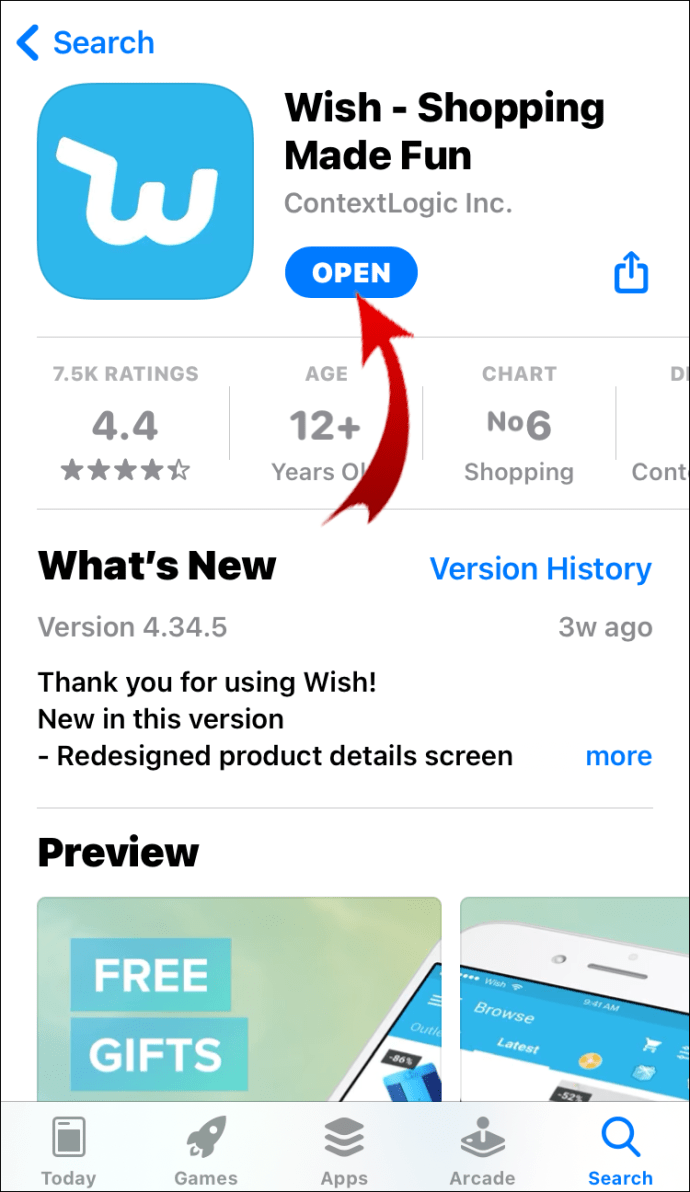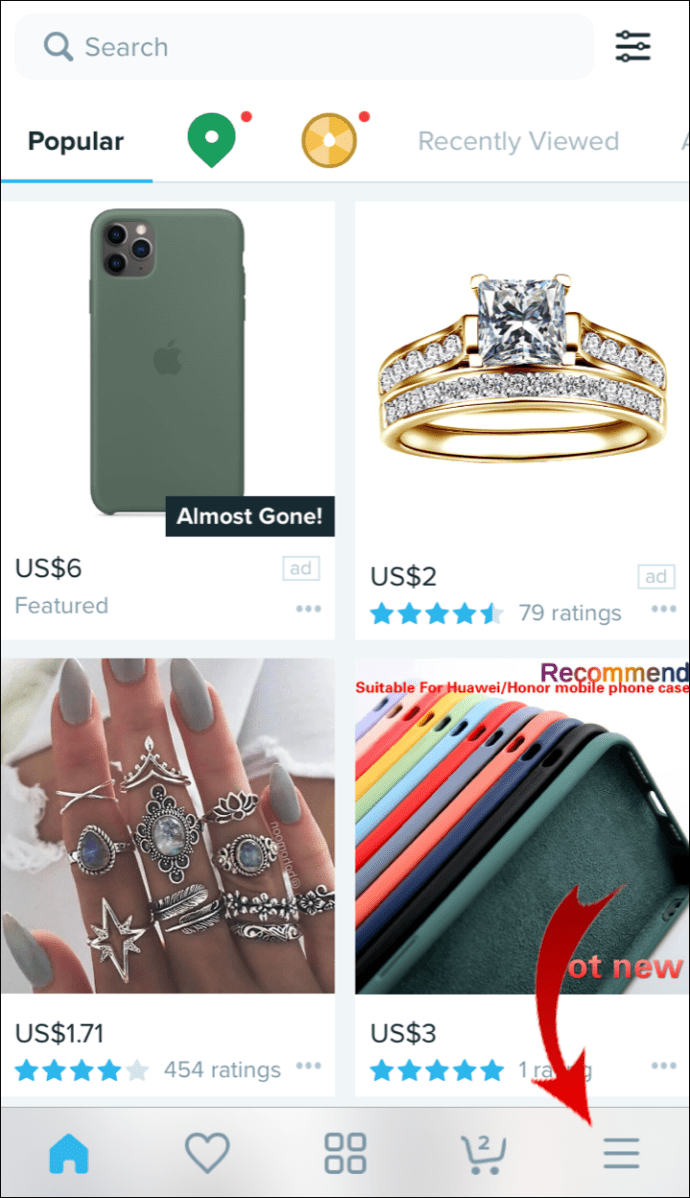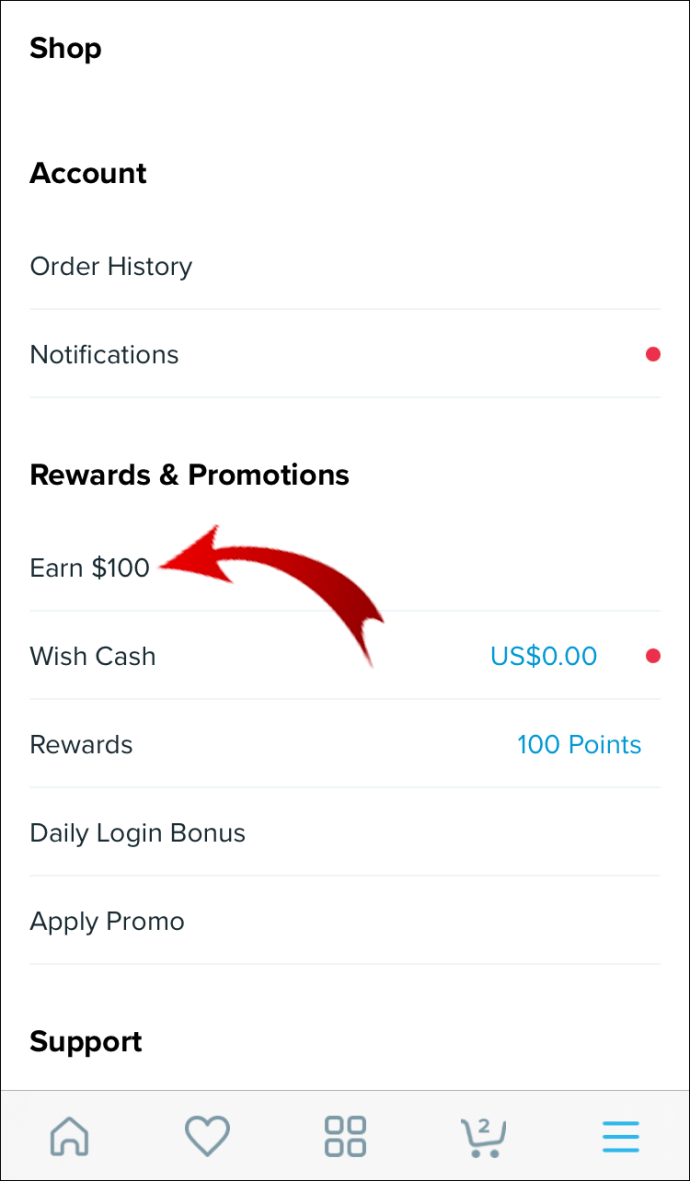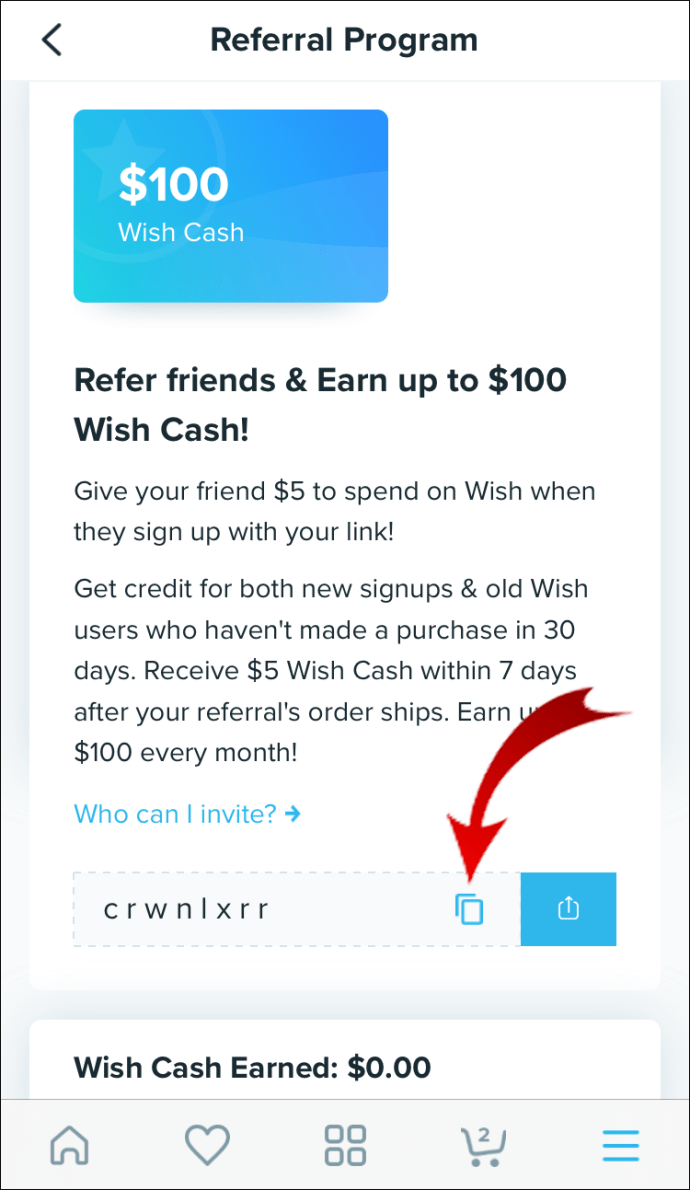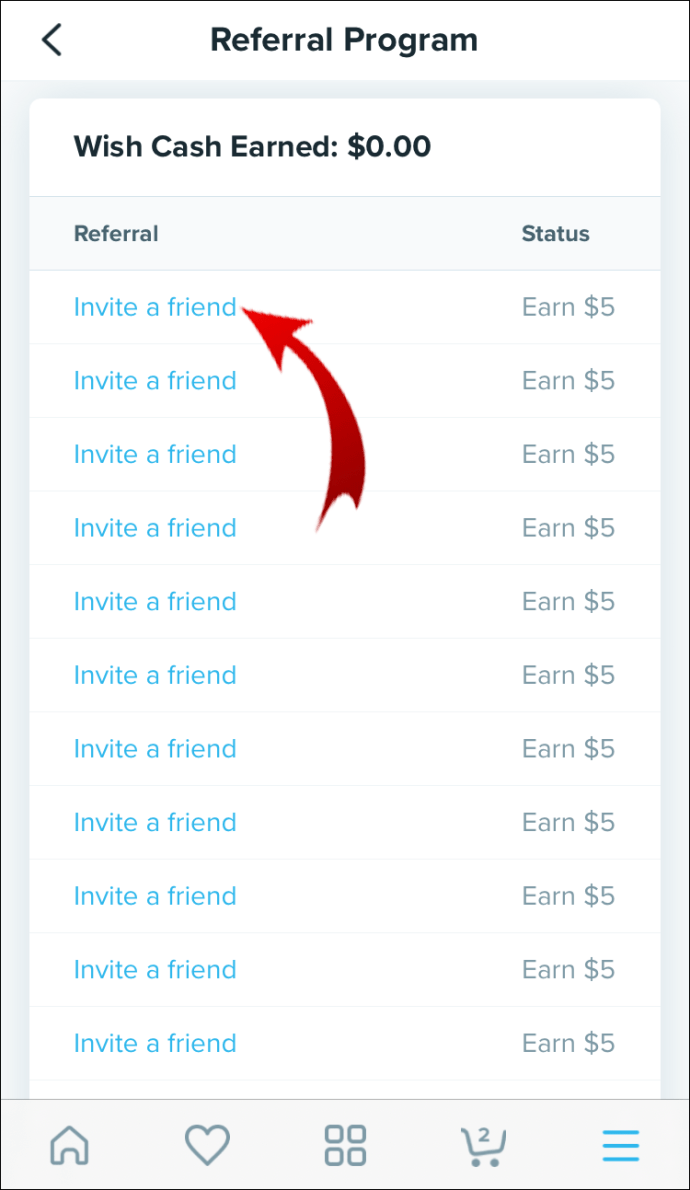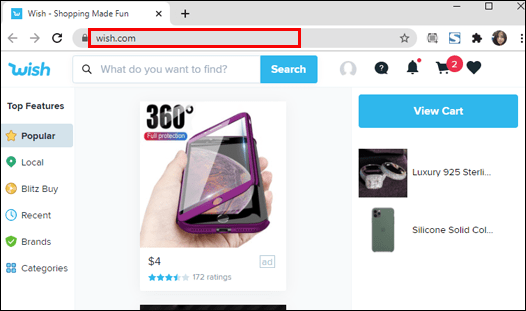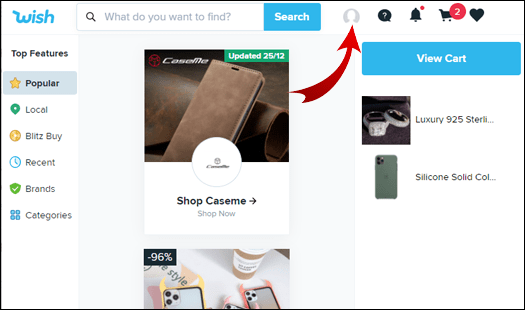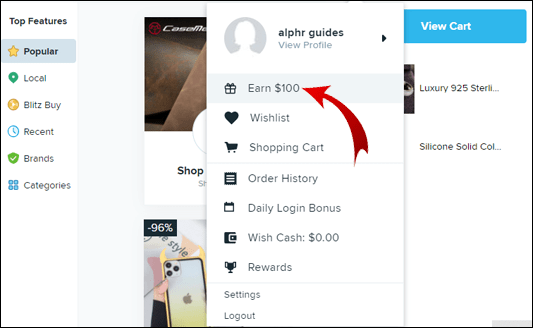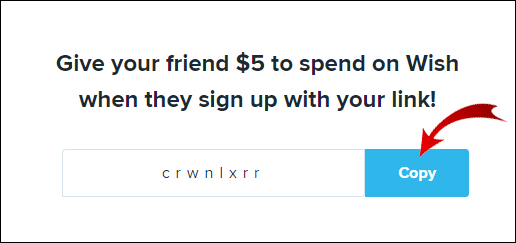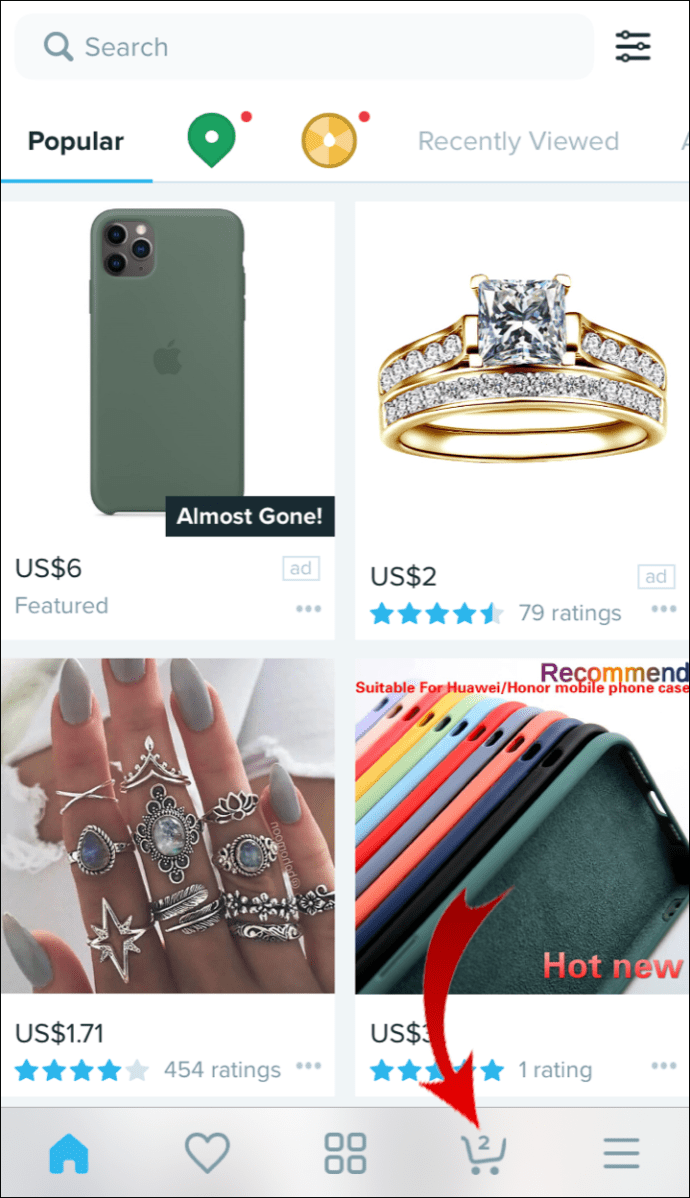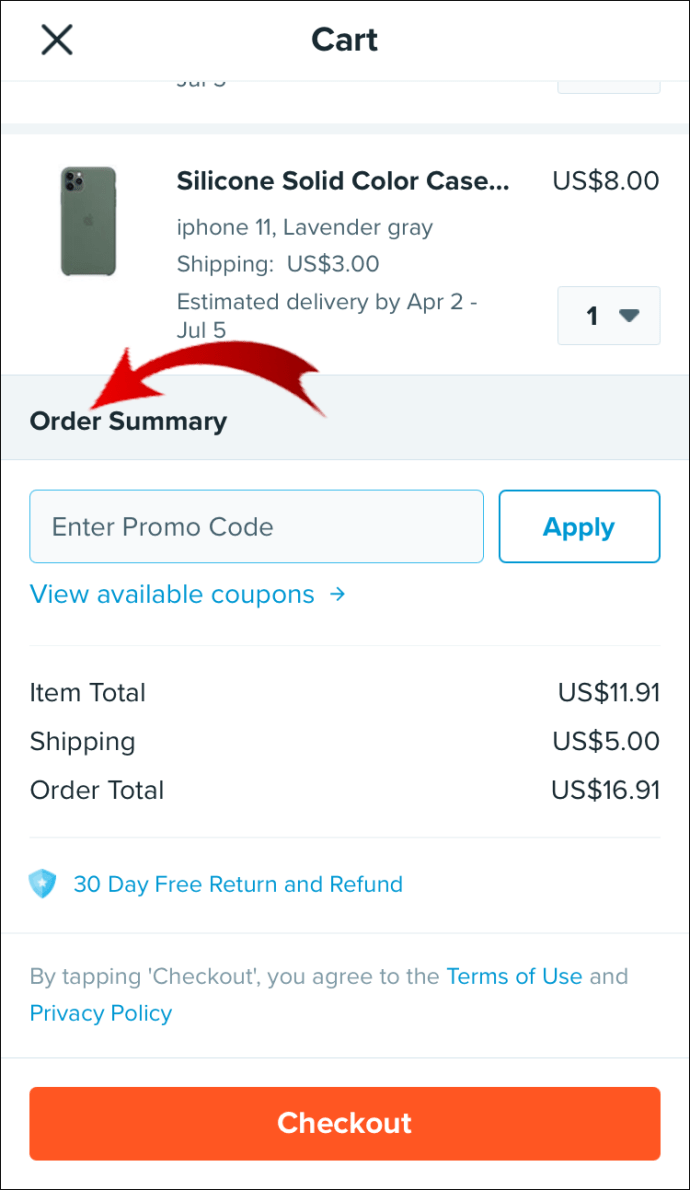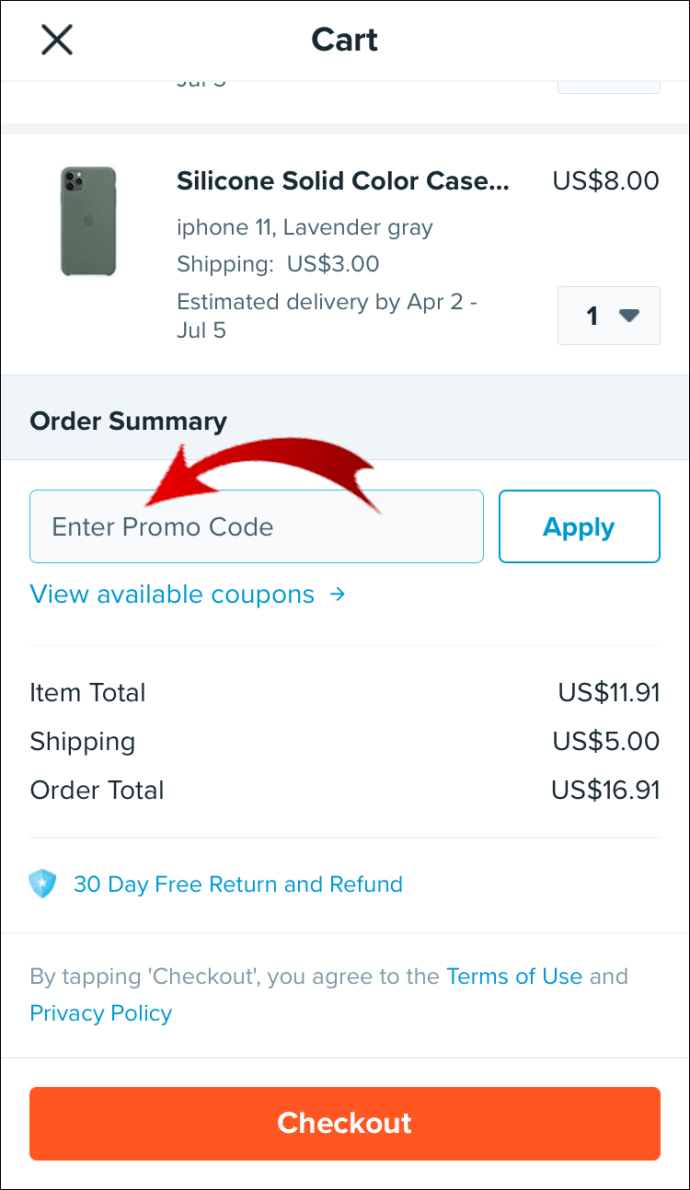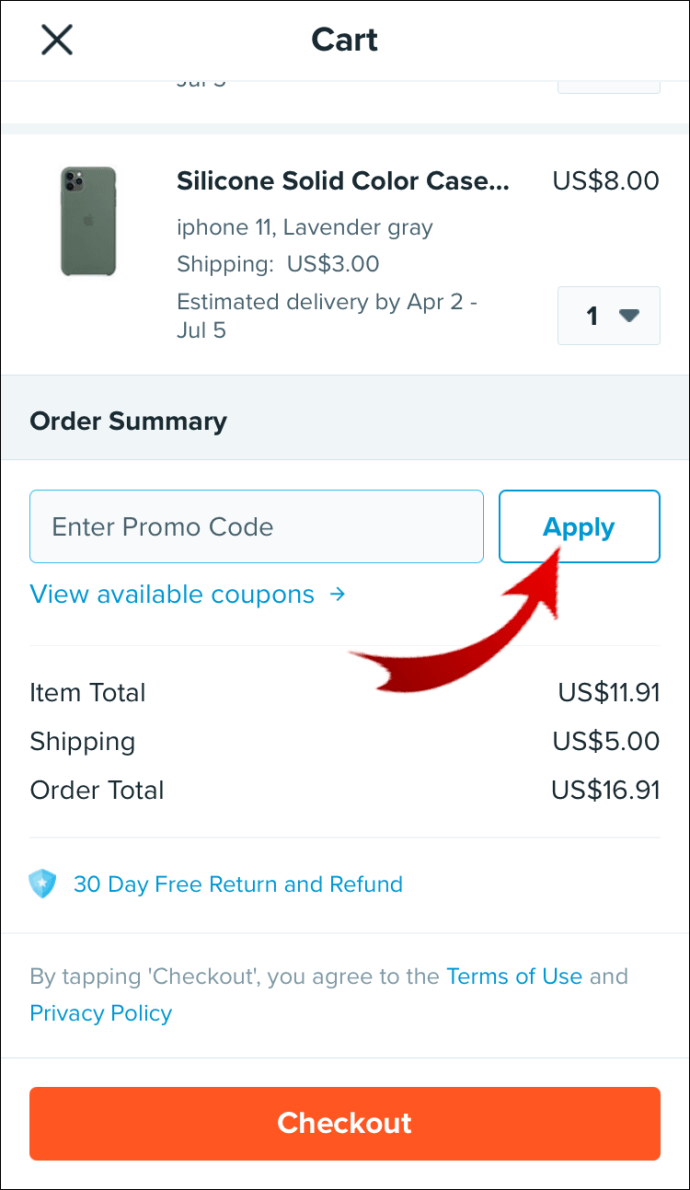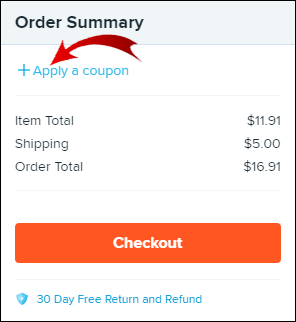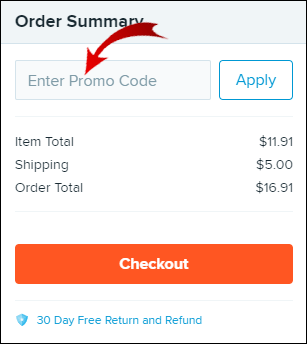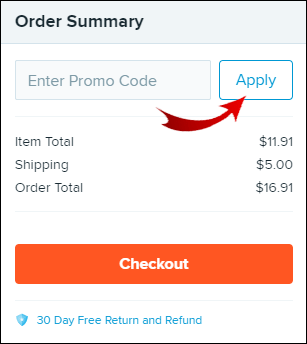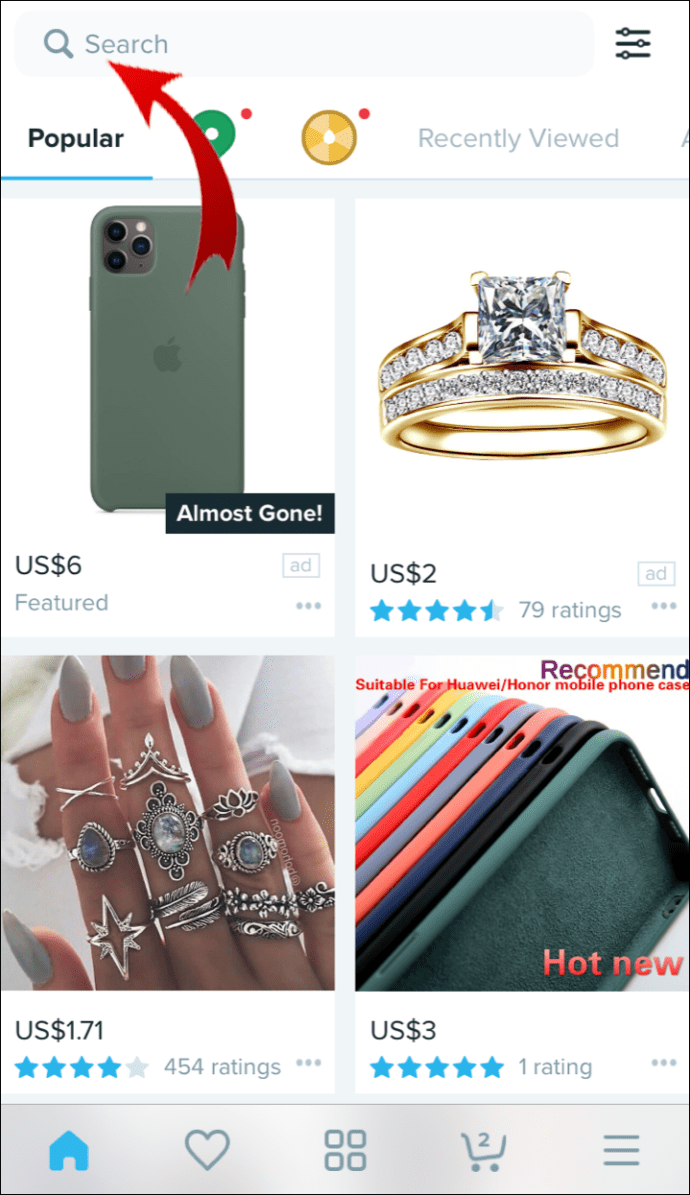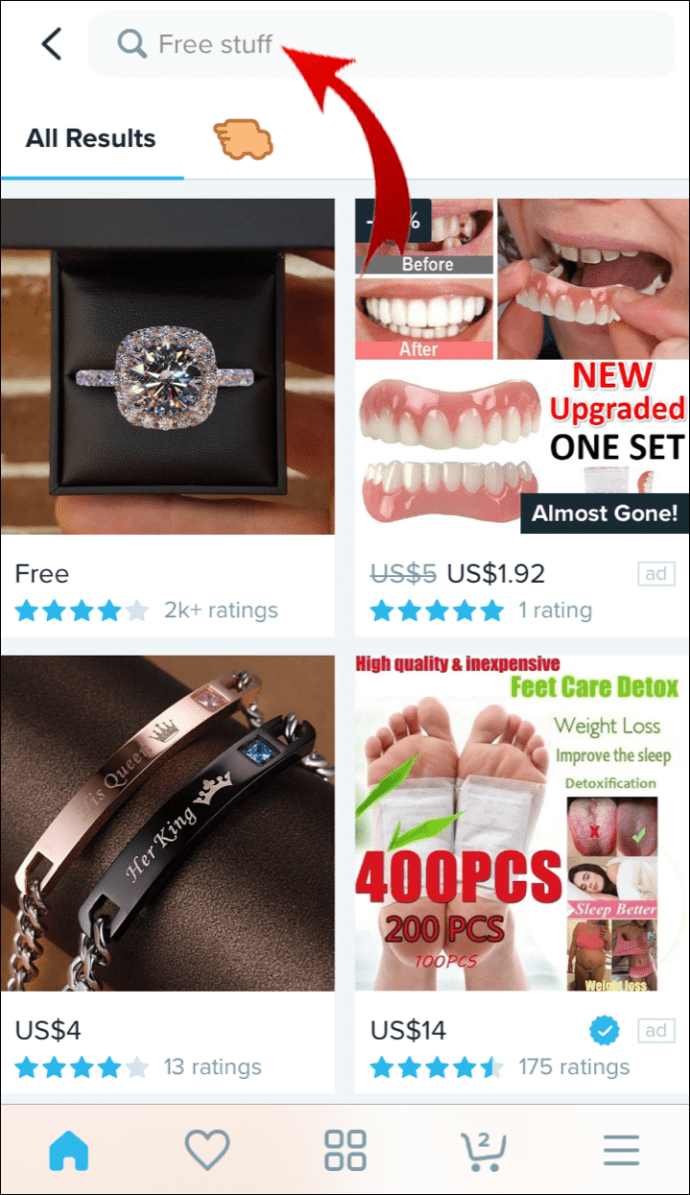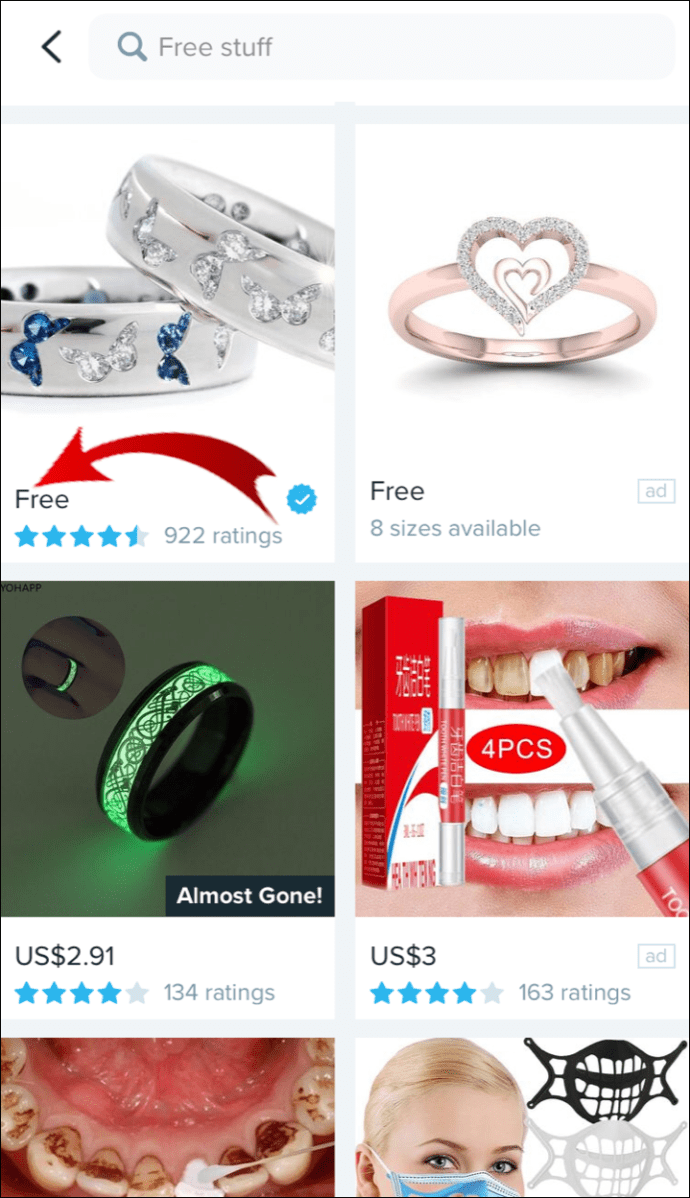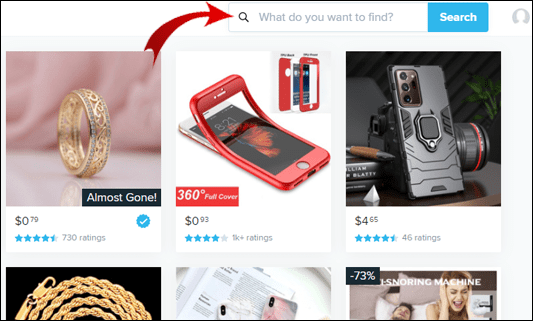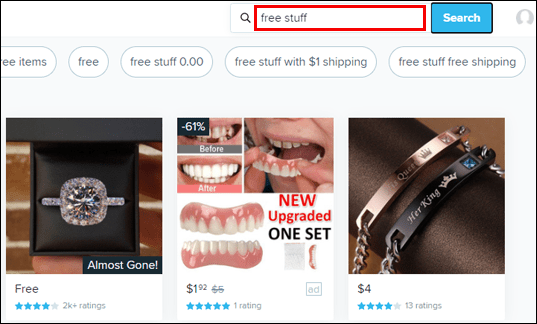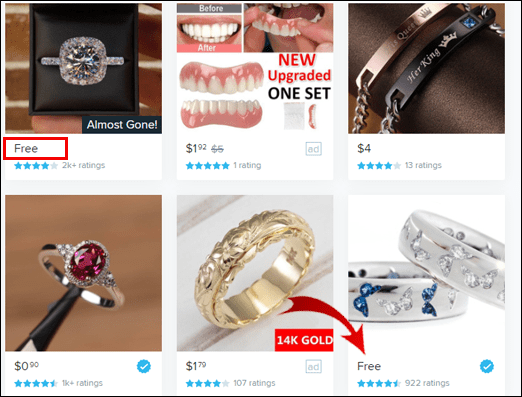נראה כי מיון פריטים הוא מקום נפוץ עבור רוב שירותי הקניות המקוונים. אבל, למרבה הצער, Wish לא עושה את זה פשוט. אם אתה רוצה לראות מוצרים מסודרים לפי מחיר ב-Wish התכונה לא זמינה כרגע. עם זאת, האפשרות לסנן פריטים לפי קטגוריה, צבע ודירוג באמצעות האפליקציה היא די פשוטה.

במאמר זה, נתמקד כיצד לחסוך כסף ולהרוויח כסף באמצעות Wish. בנוסף, סעיף השאלות הנפוצות שלנו כולל שלבים כיצד להשתמש בתכונת סינון המשאלות לגישה לנייד ולשולחן העבודה.
איך למיין לפי מחיר באפליקציית Wish?
למרות שלא ניתן להציג מוצרים לפי מחיר, אלגוריתם המשאלות מנסה להתאים אישית את הפריטים שאתה רואה על ידי היכרות עם התחביבים/תחומי העניין, הסגנון והתקציב שלך על סמך החיפושים הקודמים שלך. מסנן Wish מסייע לקניות על ידי צמצום הפריטים הזמינים בקטגוריה מסוימת, למשל, כל נעלי העור עם דירוג של ארבעה כוכבים ומעלה.
אולי לא נוכל למיין לפי מחיר, אבל יש דרכים לגרום למזומנים שלך להגיע רחוק יותר, באמצעות הורדת מחירים נוספת, גילוי נקודות חינמיות והרווחת כסף! בדוק את הדברים הבאים כדי לראות כיצד להפיק תועלת.
הפנה חבר
Wish מתגמל לך על עידוד אנשים ללכת לקניות בפלטפורמה שלהם. ככל שתכיר יותר אנשים ל-Wish ונרשם באמצעות הקישור שלך, או ככל שתעודד יותר משתמשים קיימים (שלא ביצעו רכישה במשך 30 יום) לבצע רכישה, כך תקבל יותר כסף לקנייה.
הכסף שתקבל מתווסף ל-"Wish Cash". כדי להתחיל מהנייד שלך:
- גש לאפליקציית המשאלות.
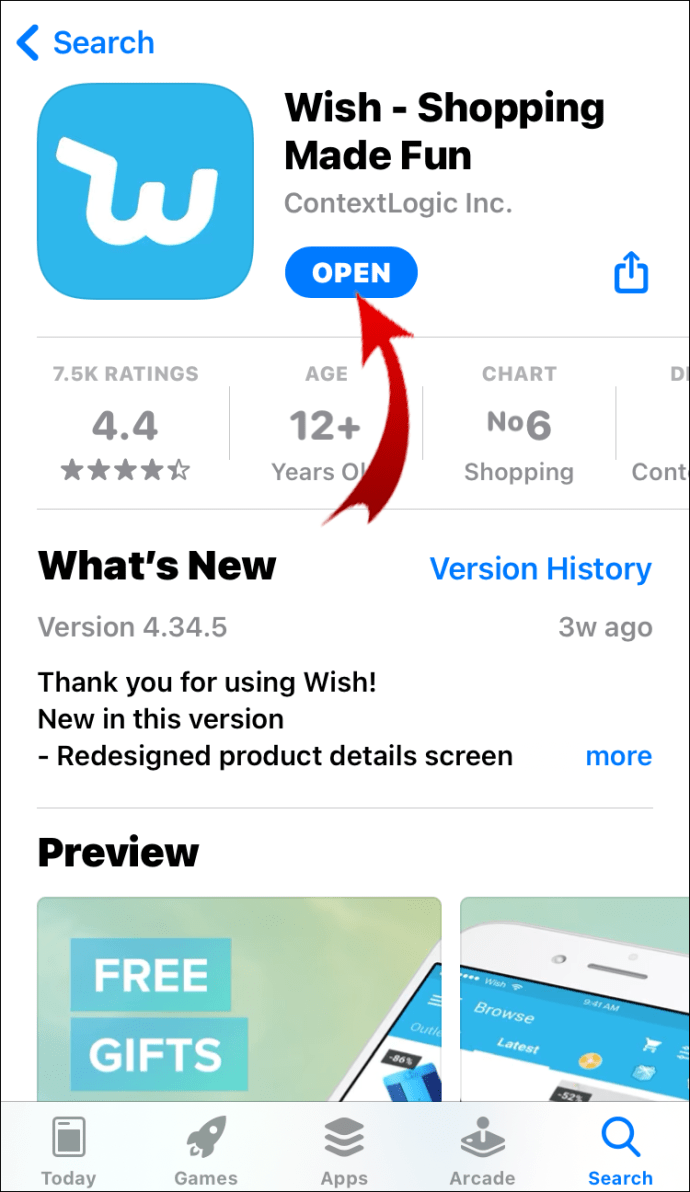
- בחר את תפריט ההמבורגרים מימין למטה.
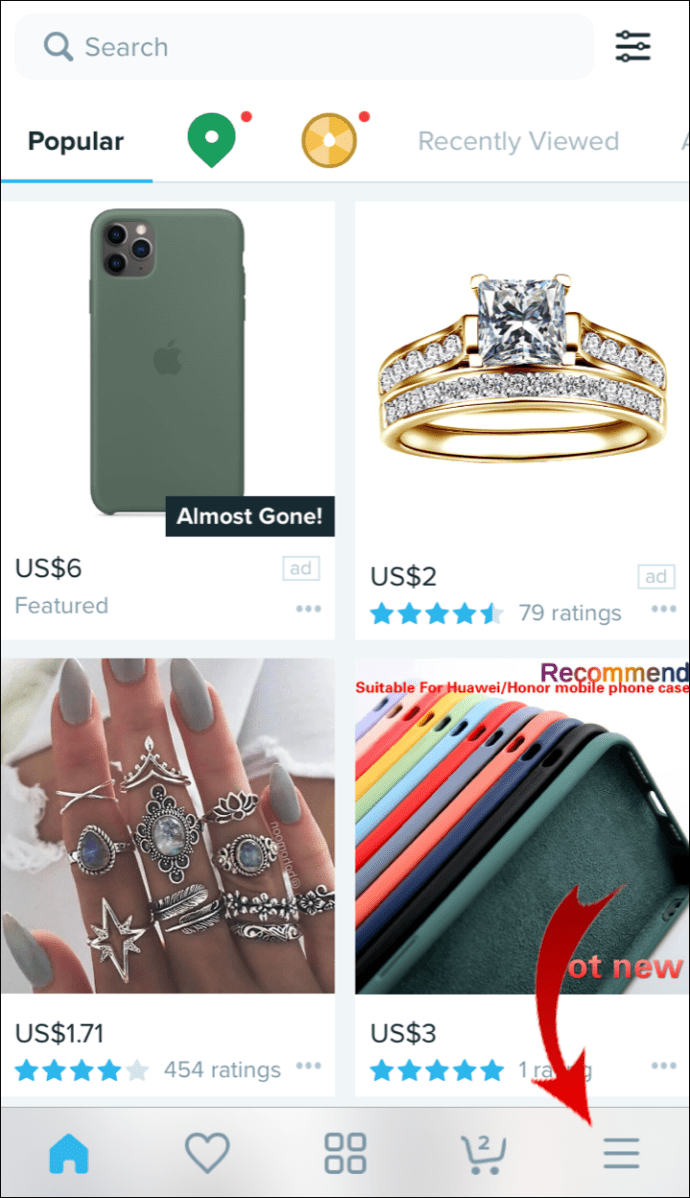
- בחר "הרוויח $20" או, אפשר לומר, סכום אחר.
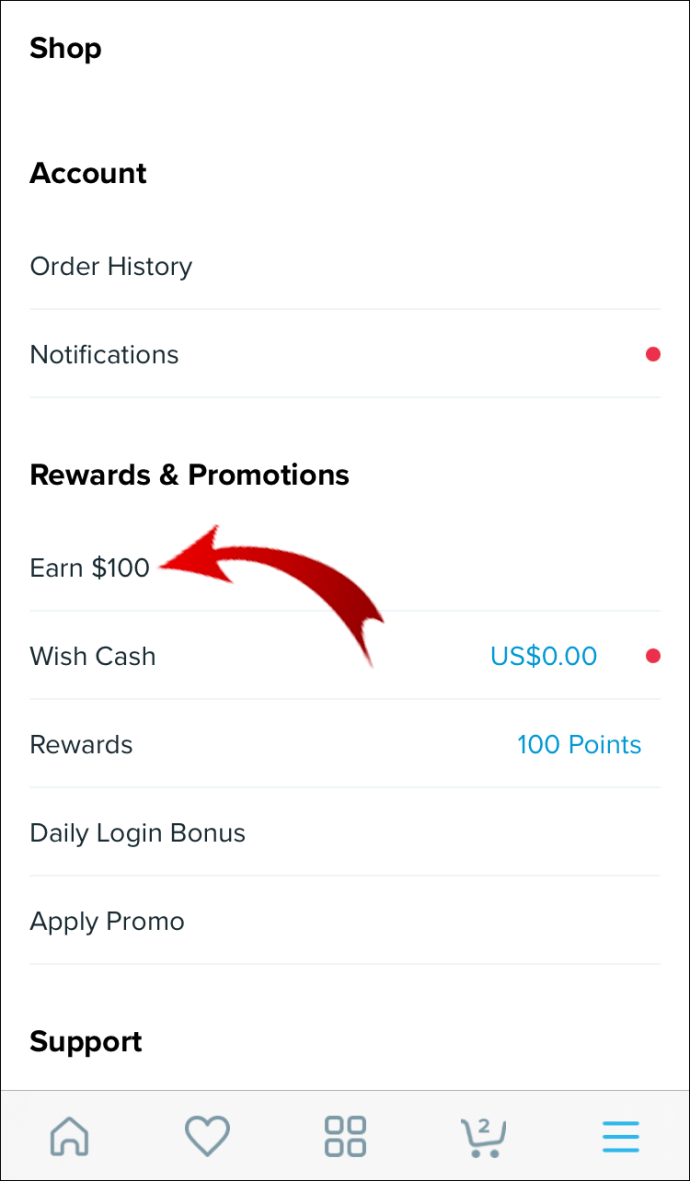
- העתק את קוד הקופון המוצג.
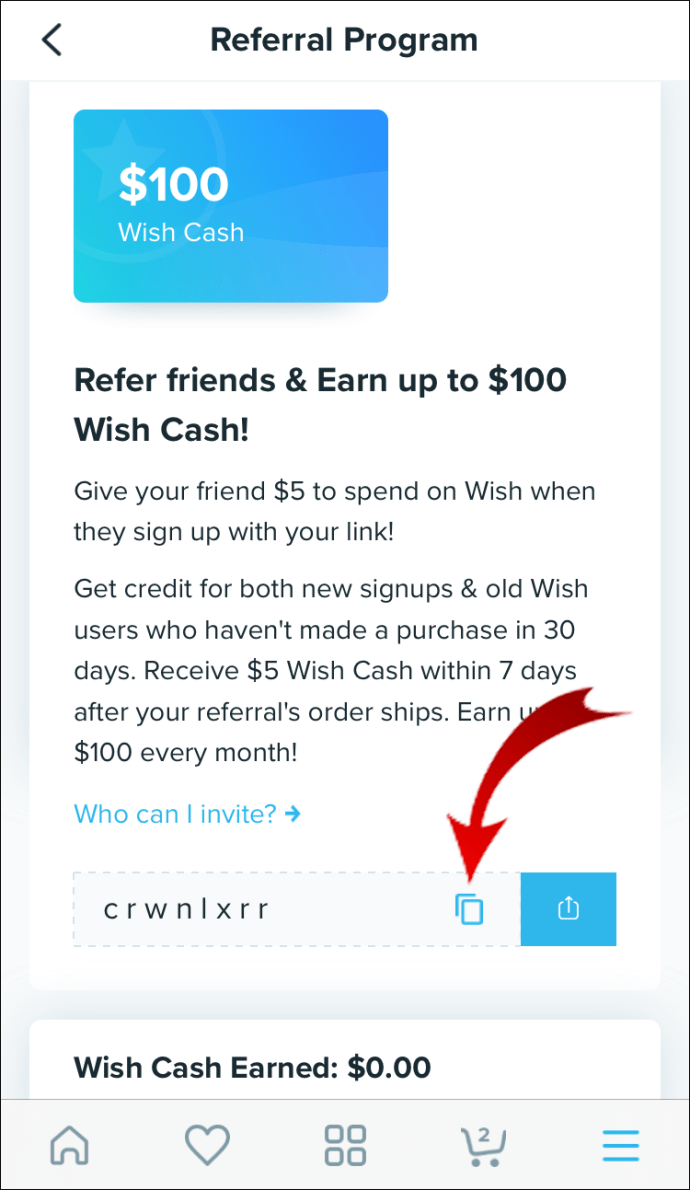
- לחץ על "הזמן חבר" כדי לשלוח את הקופון באמצעות WhatsApp, טקסט או מייל וכו'.
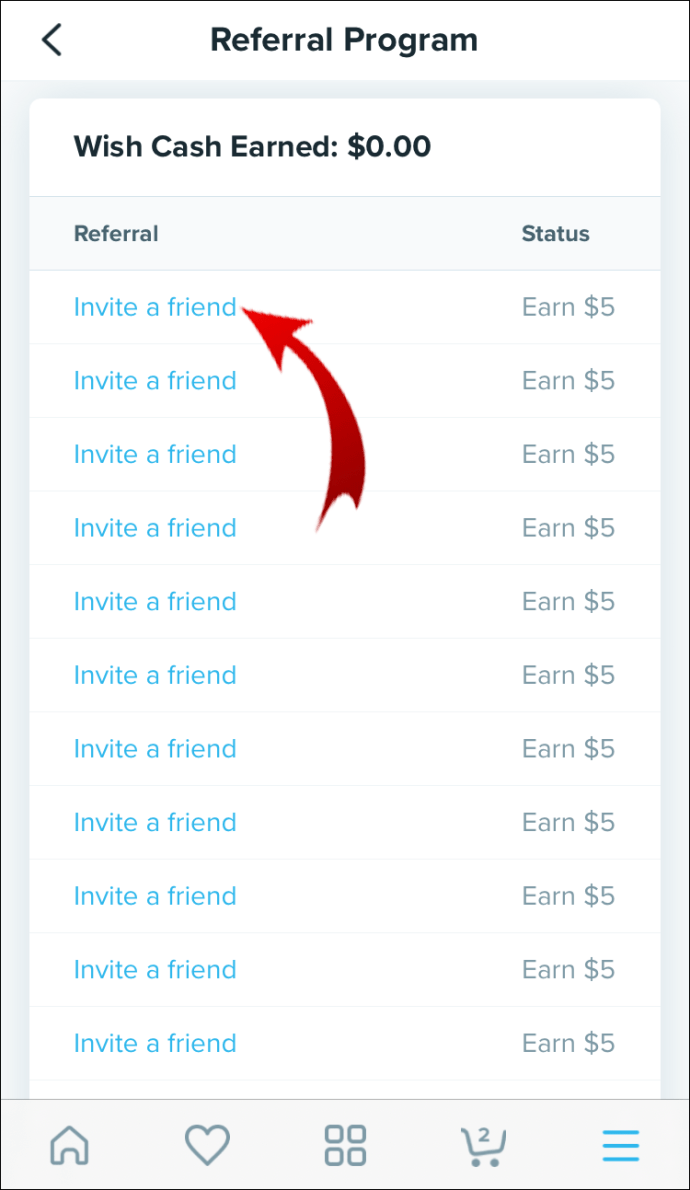
משולחן העבודה שלך:
- בחלון דפדפן חדש, עבור אל www.wish.com.
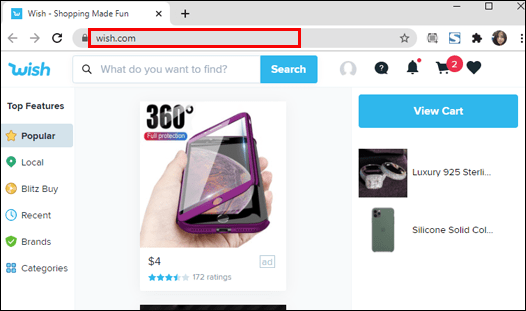
- לחץ על שם/תמונת הפרופיל שלך, לכיוון הפינה השמאלית העליונה של המסך.
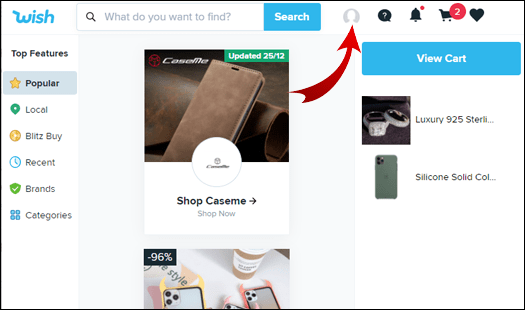
- בחר "הרוויח $20" או, אפשר לומר, סכום אחר.
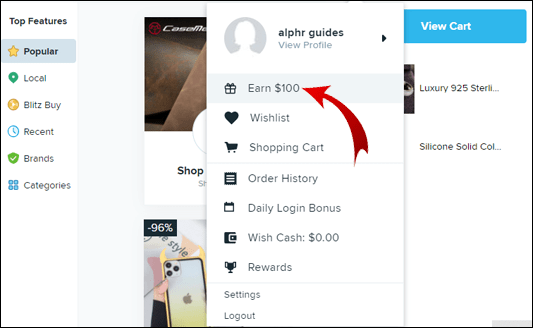
- העתק את קוד הקופון המוצג ושלח אותו למשפחה ולחברים שלך.
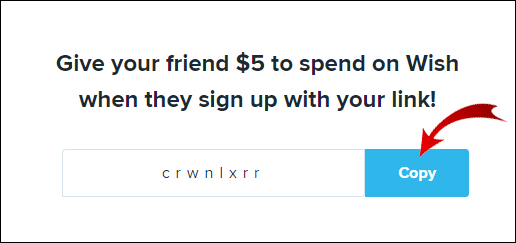
לחלופין, דרכים אחרות להפיץ את קוד הקופון שלך למרחקים כוללים:
- שימוש בחשבונות המדיה החברתית שלך.
- שימוש באתרי קוד קופון כדי לשלוח את הקופון על ידי הזנת קוד קופון המשאלות.
השתמש בקודי קופון
יש הרבה קודי קידום של Wish הזמינים באינטרנט וכדי לחפש אותם, הזן "אתרי קופון קופון" או "קודי קופון משאלות" בגוגל. קודים זמינים גם ברשתות החברתיות, למשל. פייסבוק.
כדי להחיל את קוד ההטבה שלך על ההזמנה שלך מהנייד שלך:
- גש לאפליקציית המשאלות.
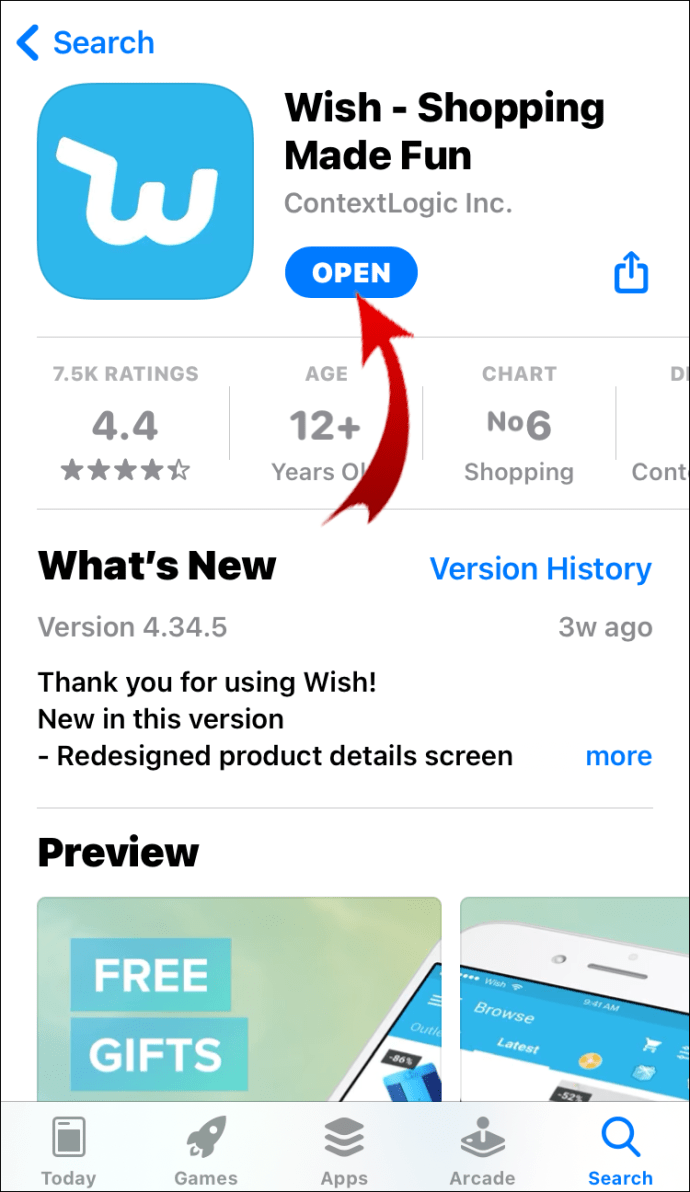
- בתחתית המסך, לחץ על סמל העגלה.
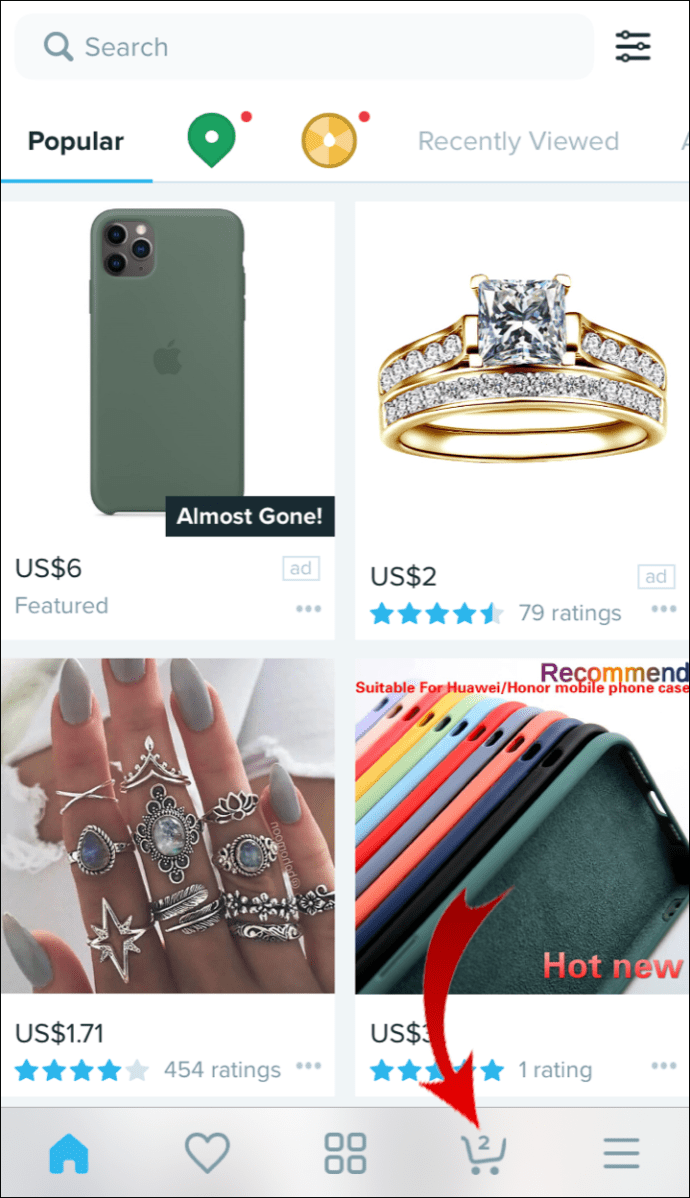
- גלול מטה אל "סיכום הזמנות".
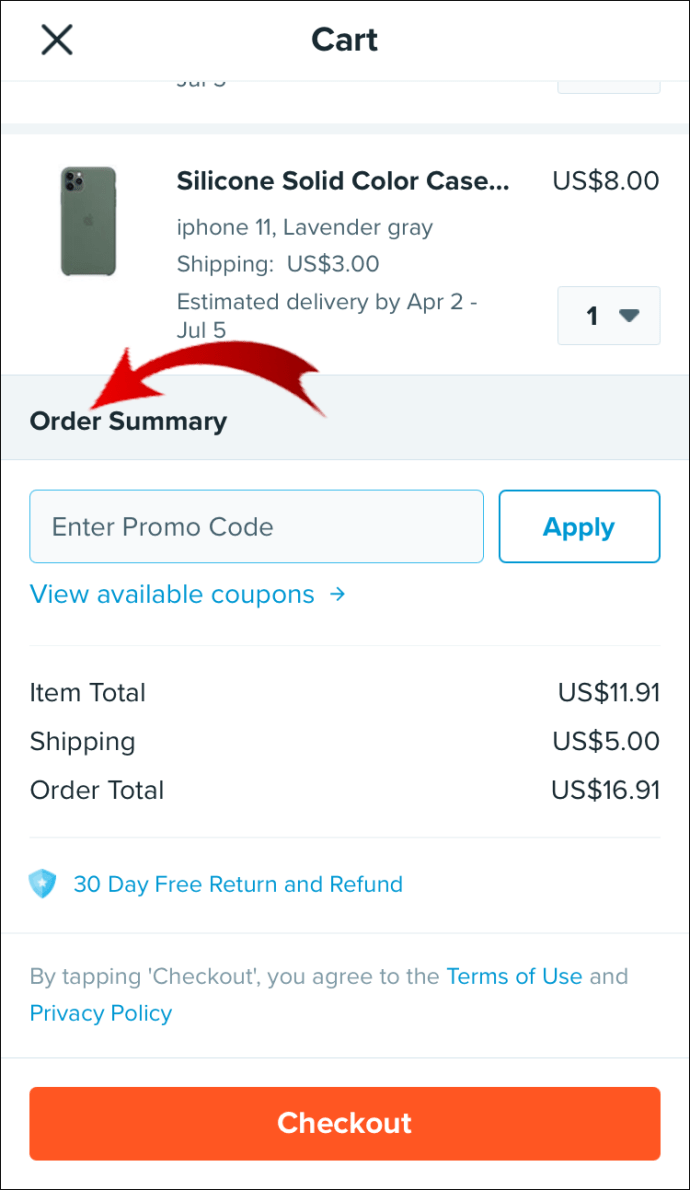
- הדבק/הקלד את קוד ההטבה שלך בשדה "הזן קוד קידום".
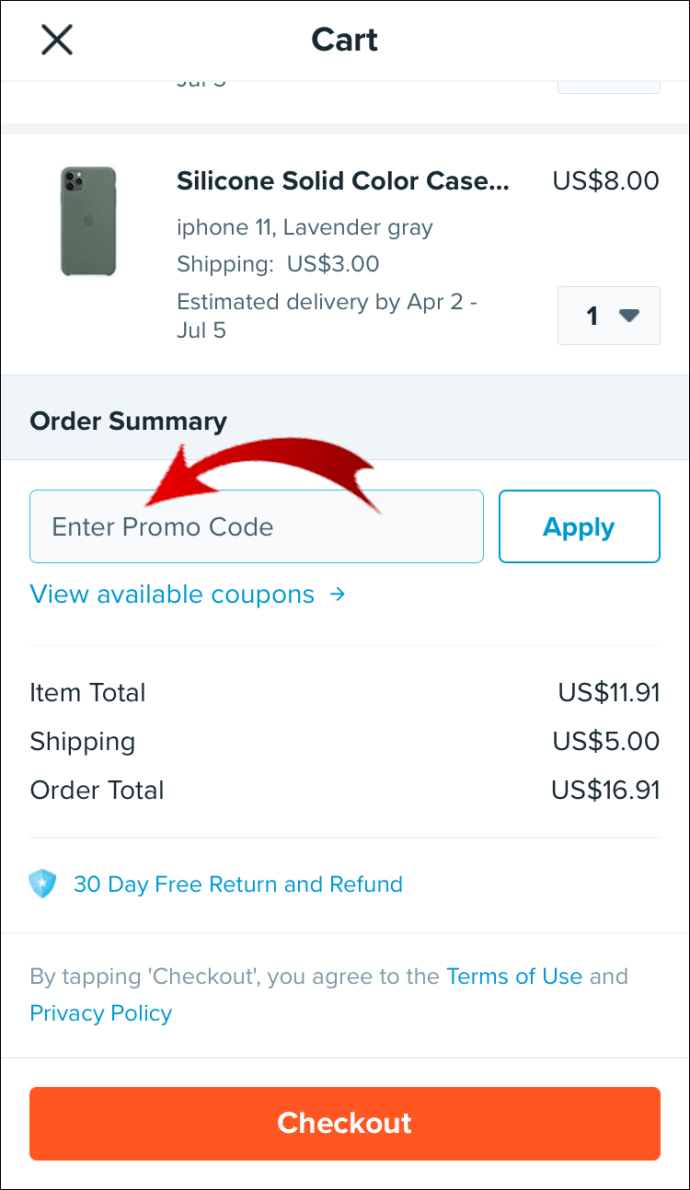
- בחר "החל".
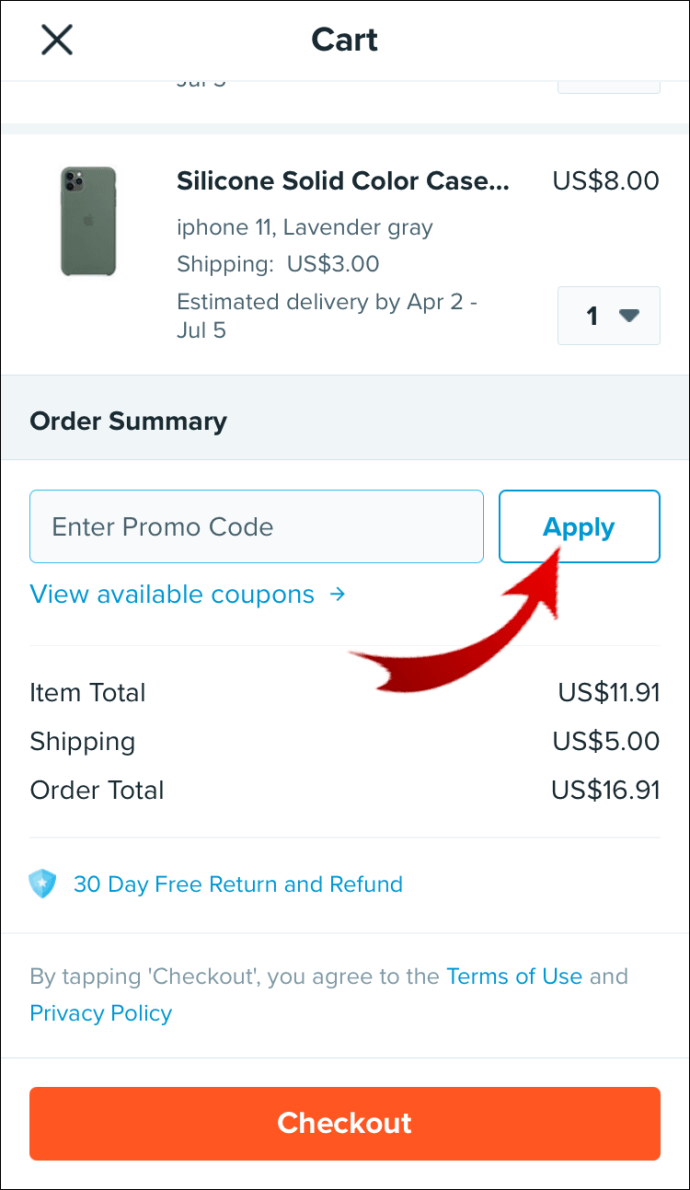
משולחן העבודה שלך:
- מדפדפן חדש, עבור אל www.wish.com/cart והיכנס.
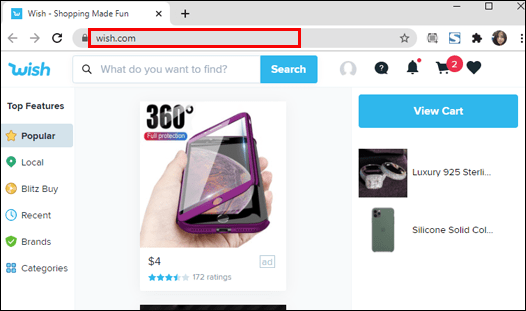
- ב"סיכום הזמנה", בחר "החל קופון".
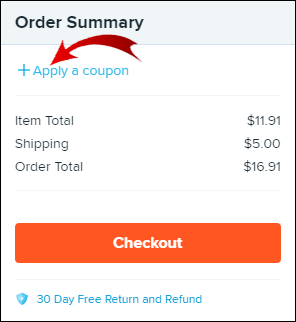
- הדבק/הקלד את קוד ההטבה שלך בשדה "הזן קוד קידום".
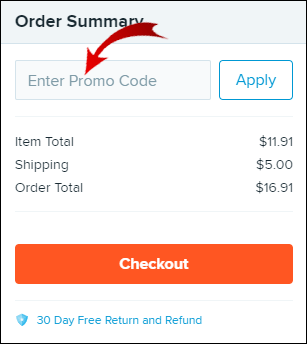
- בחר "החל".
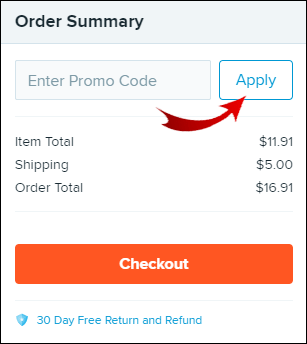
חפש בחינם
הפריט עשוי להיות בחינם, אבל בדרך כלל, אתה צפוי לשלם עבור המשלוח. כדי לחפש פריטים בחינם בנייד:
- גש לאפליקציית המשאלות.
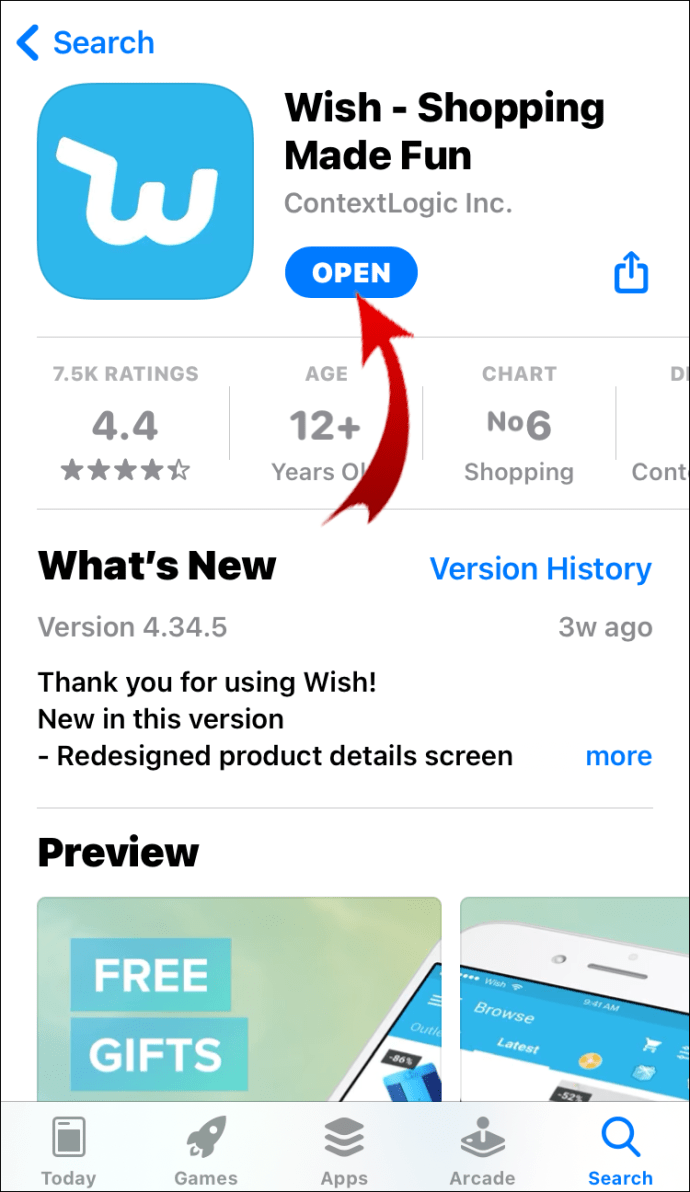
- מהחלק העליון של המסך, לחץ על שורת החיפוש.
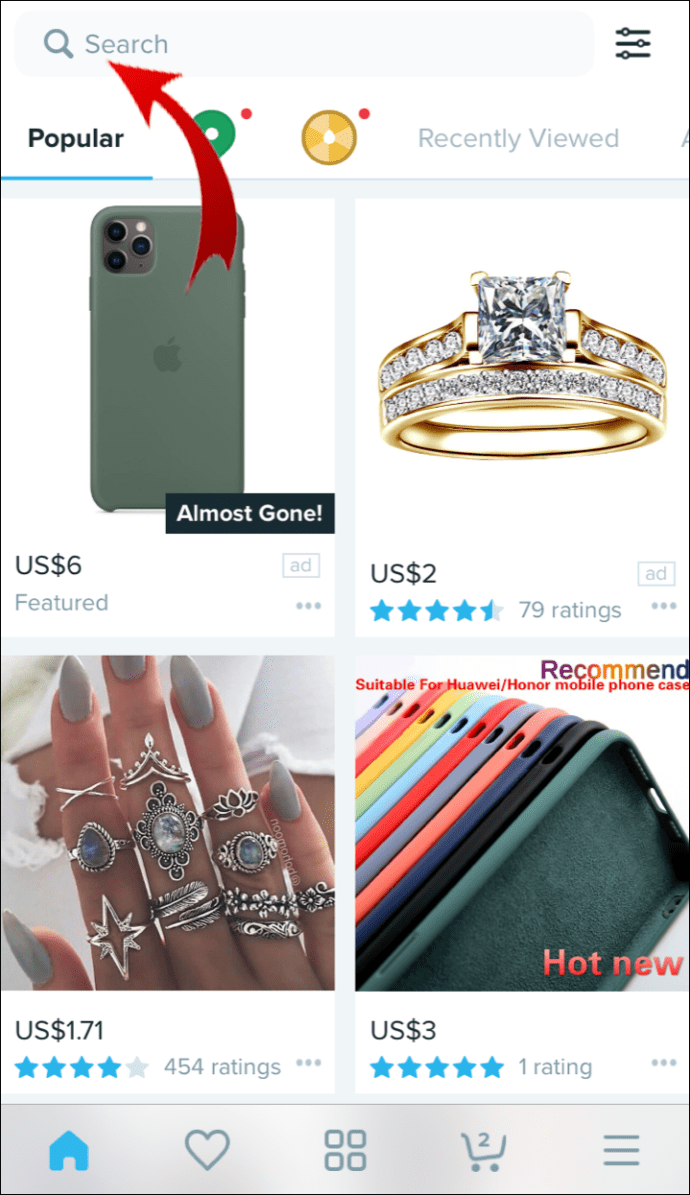
- הקלד "דברים בחינם" או "פריטים בחינם" ואז בחר אותם מהרשימה.
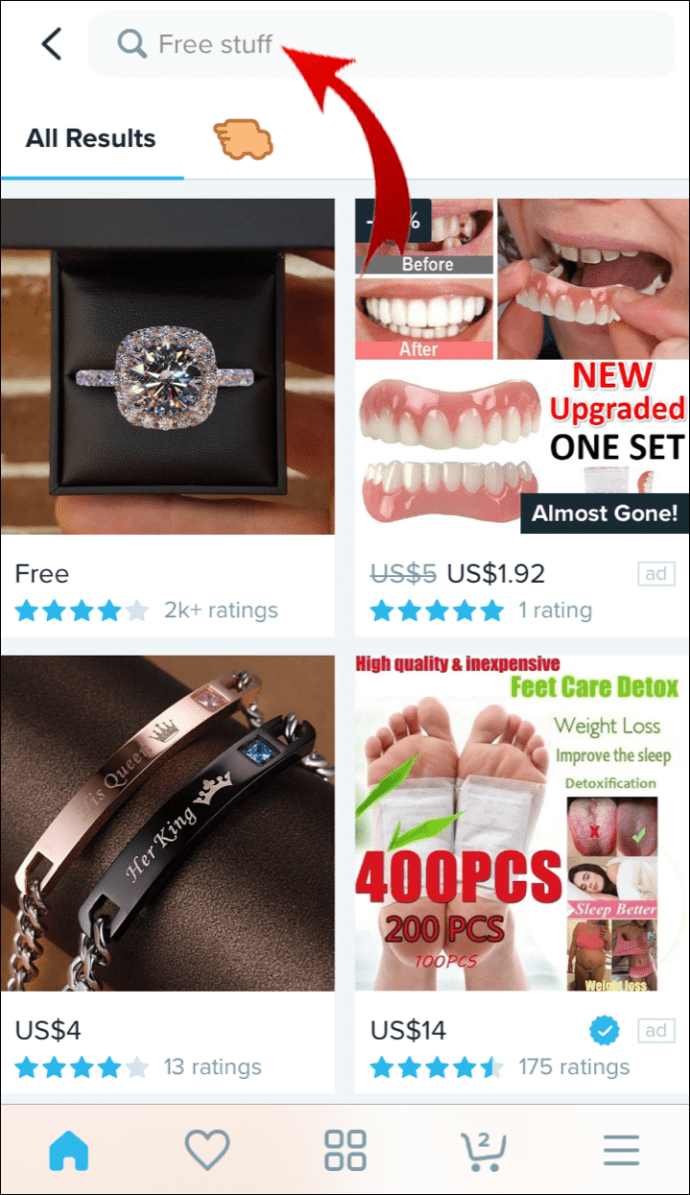
- מוצרים זמינים בחינם יוצגו.
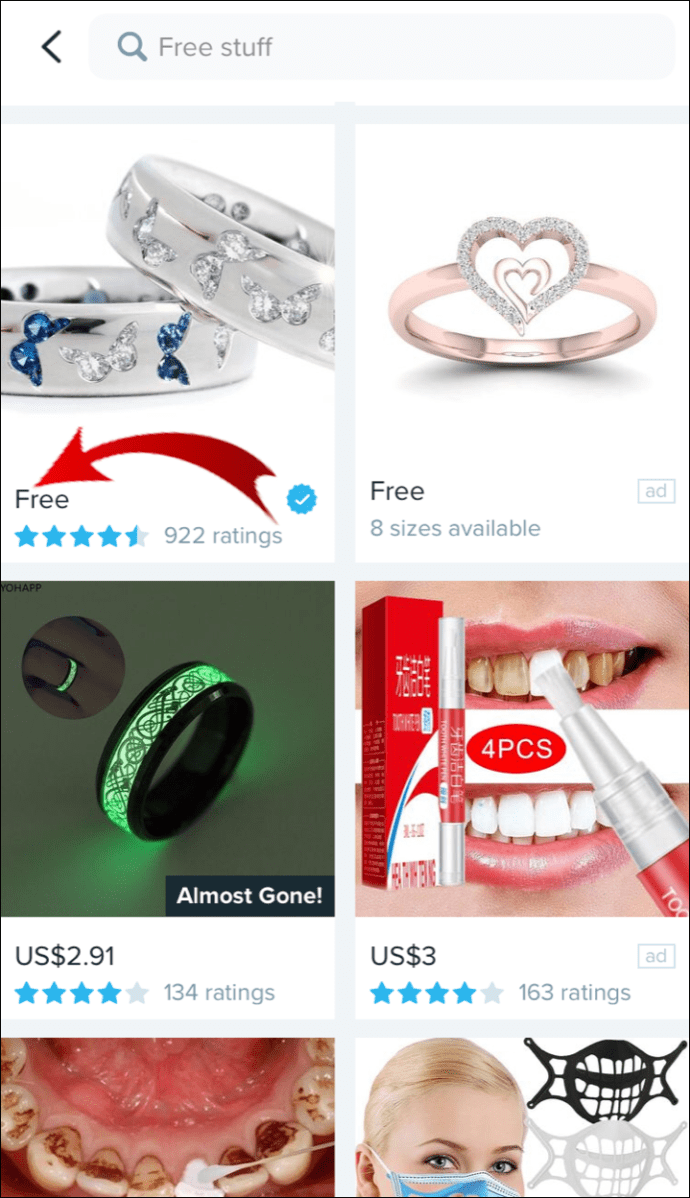
משולחן העבודה שלך:
- בדפדפן חדש עבור אל www.wish.com.
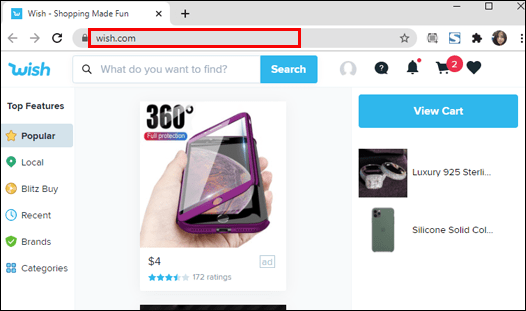
- עבור לסרגל החיפוש לכיוון הצד הימני העליון של המסך.
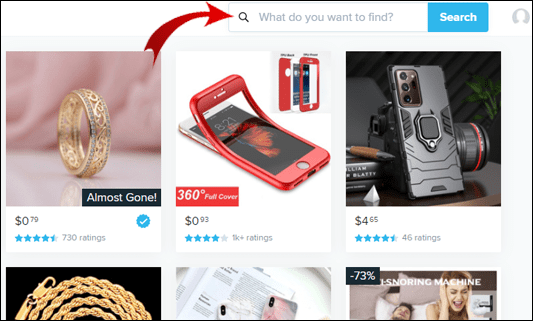
- הקלד "דברים בחינם" או "פריטים בחינם" ואז בחר אותם מהרשימה.
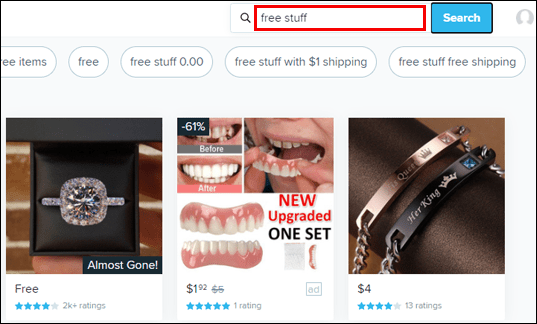
- מוצרים זמינים בחינם יוצגו.
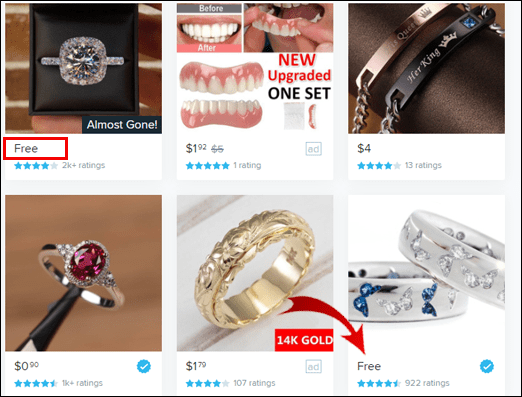
שאלות נפוצות נוספות
מה אפשר לקנות ב-Wish?
Wish.com מחבר מיליוני קונים ברחבי העולם כדי להציע הכל, החל ממוצרים יומיומיים בסיסיים ועד לפריטים מהנים, אקראיים ומשונים. בהיותך אחת האפליקציות הצומחות ביותר בעולם המוכרות למעלה מ-300 מיליון פריטים, כל פריט שאתה מחפש או לא מחפש, סביר להניח שתמצא אותו בפלטפורמה זו.
איך אני משתמש באפליקציית Wish?
ראשית, בקר בכתובת www.wish.com כדי ליצור חשבון חדש. לאחר מכן, כדי לבצע הזמנה דרך הנייד שלך:
1. גש לאפליקציית Wish.
2. לחץ על הפריט שברצונך לקנות או הזן חיפוש אחר מותג או פריט מסוים.
3. אם ישים, בחר את הגודל/צבע.
4. בתחתית המסך, לחץ על "קנה".
5. חזור על שלבים אלה כדי לרכוש פריטים נוספים.
6. לאחר השלמתו, לחץ על העגלה שלך בתחתית המסך.
7. מהחלק העליון של המסך, בחר "שלח אל" ו"שלם עם" כדי לבדוק ולאמת את פרטי המשלוח והתשלום שלך.
8. בדוק ואשר את פריטי העגלה שלך.
9. הזן את קוד ההטבה שלך כעת אם אתה רוצה להחיל אותו על ההזמנה שלך.
10. החלק ימינה כדי לשלם לחלק התחתון של המסך.
משולחן עבודה:
1. בדפדפן חדש עבור אל www.wish.com.
2. לחץ על הפריט שברצונך לקנות או הזן חיפוש אחר מותג או פריט מסוים.
3. אם ישים, בחר את הגודל/צבע.
4. בחר בלחצן "קנה".
5. חזור על שלבים אלה כדי לרכוש פריטים נוספים.
6. לאחר השלמתו, לחץ על העגלה שלך בפינה השמאלית העליונה של המסך.
7. בחר "ערוך" תחת "משלוח" כדי לבדוק ולאמת את פרטי המשלוח והתשלום שלך.
8. בדוק ואשר את פריטי העגלה שלך.
9. הזן את קוד ההטבה שלך כעת אם אתה רוצה להחיל אותו על ההזמנה שלך.
10. תחת "סיכום הזמנה" בצד ימין של המסך, לחץ על "תשלום".
מהו ה-Wish App Catch?
אי הנוחות העיקריות של קניות ב-Wish הן:
• זמני אספקה איטיים מאוד. הודות לתעריפי משלוח סופר זולים ומוצרים הנשלחים מסין ומחלקים אחרים של אסיה, משלוחים הנמשכים בין שבועיים לארבעה שבועות - לפעמים יותר, נפוצים.
• המוצרים אינם כמתואר. היו דיווחים על פריטים מזויפים שנמכרו ב-Wish. מכיוון שהמוצרים מגיעים ישירות מהיצרנים, בקרת האיכות אינה טובה כמו אמזון או איביי. חלק מהמוצרים מיוצרים באמצעות חומר זול יותר, ולכן האיכות הכוללת נמוכה.
נסה להשיג פריטים באיכות טובה על ידי קריאת התיאורים והביקורות בקפידה.
האם PayPal בטוח לשימוש ב-Wish?
Wish בטוחה כמו כל פלטפורמת קניות מקוונת אחרת ו-PayPal שומרת על כל המידע שלך בטוח. האדם שיקבל את כספך לא יקבל את המידע הפיננסי שלך כגון פרטי כרטיס אשראי או חשבון בנק. בנוסף, הגנת הרכישה שלו מכסה אותך במקרה של בעיה.
איך אני יכול לראות מה קניתי ב-Wish?
כדי לראות את היסטוריית ההזמנות שלך באמצעות הנייד שלך:
1. גש לאפליקציית Wish.
2. מימין למטה, בחרו בתפריט ההמבורגרים.
3. בחר "היסטוריית הזמנות".
משולחן העבודה שלך:
1. בדפדפן חדש עבור אל www.wish.com והיכנס.
2. מהפינה הימנית העליונה של הדף, העבר את העכבר מעל שם הפרופיל/תמונה שלך.
3. בחר "היסטוריית הזמנות".
כיצד אוכל לגלות היכן החבילה שלי נמצאת ב-Wish?
כדי למצוא מידע מעקב מעודכן לגבי החבילה שלך, באמצעות הנייד שלך:
1. גש לאפליקציית Wish.
2. מימין למטה, בחרו בתפריט ההמבורגרים.
3. בחר "היסטוריית הזמנות".
4. לחץ על הפריט כדי לראות את היסטוריית המעקב ותאריך האספקה המשוער.
משולחן העבודה שלך:
1. בדפדפן חדש עבור אל www.wish.com והיכנס.
2. מהפינה הימנית העליונה של הדף, העבר את העכבר מעל שם הפרופיל/תמונה שלך.
3. בחר "היסטוריית הזמנות".
4. לחץ על הפריט כדי לראות את היסטוריית המעקב ותאריך האספקה המשוער.
הערה: בהתאם לשיטת המשלוח שבה נעשה שימוש, ייתכן שמידע המעקב יהיה מוגבל.
כיצד אוכל לבטל הזמנה ב-Wish?
יש חלון צר לביטול ההזמנה שלך. כדי לארגן זאת באמצעות הנייד שלך:
1. גש לאפליקציית Wish.
2. בחר את תפריט ההמבורגרים בצד ימין למטה של המסך.
3. בחר "תמיכת לקוחות" בסעיף "תמיכה".
4. בתחתית הדף "קבל עזרה", בחר "צור קשר עם התמיכה".
עוזר הצ'אט של התמיכה של Wish יהיה זמין כדי לעזור עם ביטול ההזמנה שלך.
משולחן העבודה שלך:
1. בדפדפן חדש עבור אל www.wish.com והיכנס.
2. מהפינה הימנית העליונה של הדף, העבר את העכבר מעל שם הפרופיל/תמונה שלך.
3. בחר "היסטוריית הזמנות".
4. בחר את הפריט שברצונך לבטל.
5. בתחתית העמוד, בחר "צור קשר עם התמיכה".
· עוזר הצ'אט של התמיכה של Wish יהיה זמין כדי לסייע בביטול ההזמנה שלך.
הערה: Wish לא מצליחה לבטל את ההזמנה שלך אם חלף חלון הביטול או שהיא כבר נשלחה. ניתן להחזיר את הפריט תמורת החזר מלא.
כיצד אוכל לקבל החזר על Wish?
אם אתה מגלה שיש בעיה עם ההזמנה שלך בעת קבלתה, צור קשר עם צוות התמיכה כדי לעבד החזרה והחזר כספי תוך 30 יום מתאריך המשלוח.
כיצד להשתמש במסנני אפליקציית המשאלות?
תכונת סינון המשאלות עוזרת למקד את החיפוש בנייד שלך על ידי הצגת פריטים לפי:
· צבע
· מחיר
· דירוג ו
· גודל
דרך גרסת שולחן העבודה, אתה יכול לסנן לפי:
· דירוג
· מחיר ו
· שיטת משלוח.
בדוגמה זו, נסנן פריטי "מותג" עם דירוג של ארבעה כוכבים ומעלה. כדי לעשות זאת מהנייד שלך:
1. גש לאפליקציה.
2. בחר "מותגים" מהקטגוריה האופקית המוצגת בחלק העליון.
3. בחר את סמל המסנן בפינה השמאלית העליונה של המסך.
4. כדי לסנן לפי "גודל", "צבע" או "דירוג", בחר באפשרות המתאימה.
5. בחר באפשרות לסינון לפי, למשל, עבור דירוג כדי לראות מוצרים עם דירוג של ארבעה כוכבים ומעלה, בחר באפשרות הראשונה "**** ומעלה". ואז "בוצע".
המסך יציג כעת מבצעי מותג שבהם פריטים קיבלו דירוג של ארבעה או יותר כוכבים.
משולחן העבודה שלך:
נראה שתכונת הסינון פועלת אחרת דרך שולחן העבודה. בתור התחלה, הסמל אינו גלוי.
· כדי לגרום לסמל להופיע, כלול את המילה "מסנן" כחלק מהחיפוש שלך.
· לאחר מכן על ידי לחיצה על סמל הסינון תהיה לך אפשרות לסנן פריטים לפי "דירוג", "מחיר" או "שיטת משלוח".
הערה: אם, למשל, תזין חיפוש "מסנן אופנה", כמו גם קבלת סמל הסינון, חלק ממוצרי הסינון ייכללו בין פריטי האופנה ש-Wish חושב שתתעניין בהם.
לקבל יותר ממה שאתה רוצה
בואו נודה בזה, רובנו משתמשים ב-Wish כדי להפיק תועלת מהמוצרים המוזלים, השימושיים והמוזרים. Wish עוזרת לנו לנפות מעל 300 מיליון פריטים על ידי לימוד מה אנחנו אוהבים ותכונת הסינון. יש גם הזדמנויות להרוויח כסף על ידי מציאת לקוחות חדשים, ו/או עידוד קיימים לקנות.
עכשיו, כשהראינו לך איך אתה יכול להרוויח יותר ב-Wish ולשפר את חווית הקנייה הכוללת שלך, אנחנו רוצים לדעת, האם התחלת להשתמש בתוכנית ההפניות שלהם כבר? האם אתה משתמש באחת מאפשרויות הסינון? ספר לנו בקטע ההערות למטה.